在win7系统中,只有win7旗舰版才自带有IIS功能,它主要是提供互联网信息服务的。很多用户不知道IIS的功能有多大,这里教大家如何利用win7自带的IIS搭建一个简单的FTP服务器,让用户更了解IIS。
第一步:依次进入控制面板–程序和功能–打开或关闭windows功能,如图:
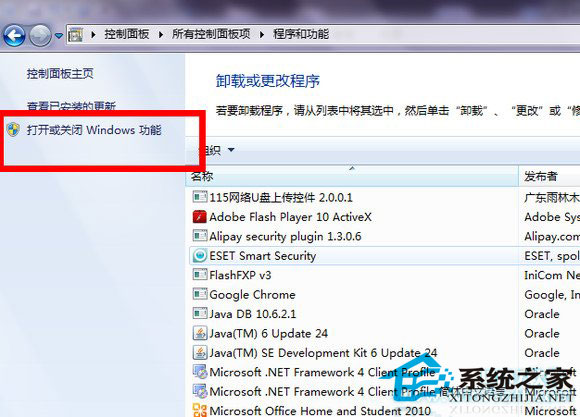
接下来就选择要添加的功能,如图
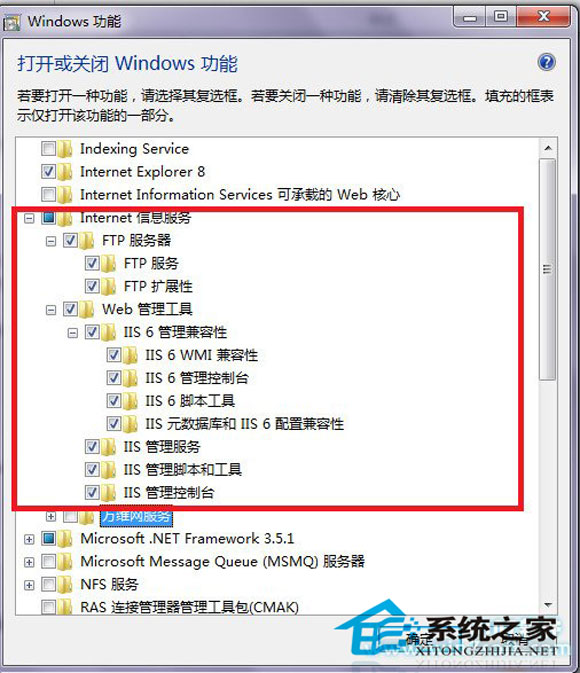
点击确定,保存之后,再次依次进入 控制面板–系统和安全–管理工具。

然后打开Internet信息服务(IIS)管理器,建议发一个快捷方式到桌面上,打开管理器后,请右键单击 网站 然后选择添加FTP站点
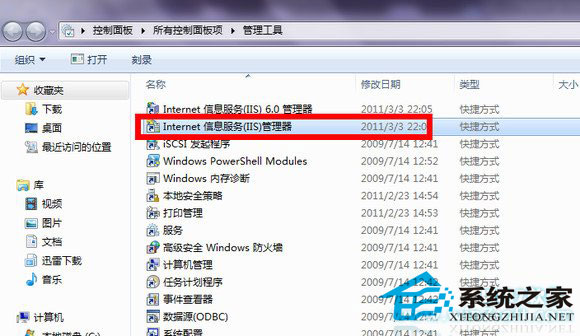

填写站点资料,物理路径填你要让别人访问的文件夹,比如我在E盘建立了名为FTP的文件夹。

填IP地址,对于校园网之类的局域网记得选内网地址,外网是访问不了的,端口默认21,SSL选无,是否自动启动FTP,自己选,如图
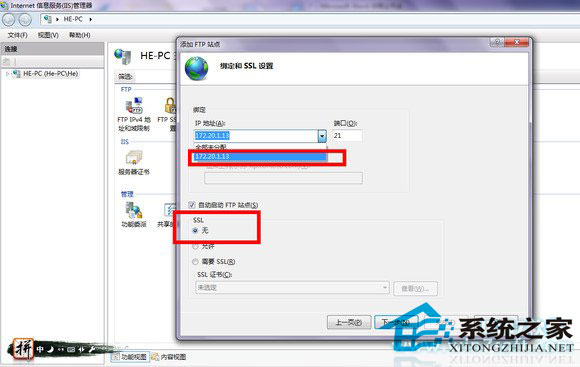
IIS的ftp是不能添加密码的,要密码也是用你电脑的账户,所以还是选择所有用户。

然后选择你的站点,到右边找到查看虚拟目录,然后添加虚拟目录,右键单击你的站点-FTP管理-启动 然后到浏览器中输入,就可访问站点。

注意,安装后360会提示有漏洞,修复后,FTP服务不会自动启动,还请到计算机管理-服务里面手动启动你的FTP服务。
虽然说网上有很多关于FTP服务器的软件,但是我们自己动手通过系统自带的IIS功能来完成一个简单的FTP服务器搭建,不仅让我们了解IIS功能的强大,也让我们了解了FTP的基本搭建信息。
- 系统之家win7 64位纯净版
- 系统之家win7 64位ghost系统V2019
- 系统之家Win7_64位纯净版 纯净旗舰版(64位)201506系统下载
- 系统之家win7 32位纯净版
- 新系统之家系统 Ghost Window7 x86 干净旗舰版 V2021.01
- 新版系统之家系统 GHOST WIN7 X32位 游戏装机版 V2021.02
- 系统之家xp纯净版
- 系统之家 GHOST XP SP3 纯净版XP系统 系统之家XP系统下载
- 系统之家 Ghost XP SP3 纯净标准版 系统之家纯净版系统








